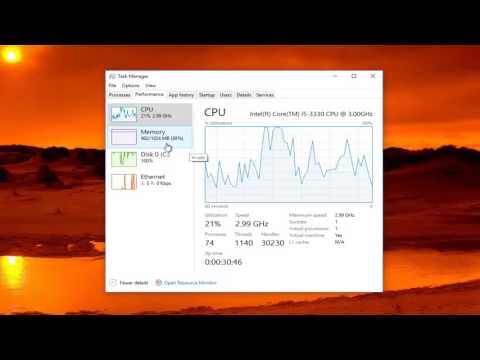ऐसा होता है कि हार्डवेयर का प्रदर्शन कभी-कभी उसे सौंपे गए कार्यों से कम होता है, इसलिए सिस्टम ऑपरेशन के निषेध की उपस्थिति का प्रभाव प्रकट होता है। कंप्यूटर को धीमा करना रैम और प्रोसेसर पर सॉफ्टवेयर उत्पादों का बहुत अधिक भार है। इस प्रकार, उनके दबाव को कम करने के लिए, "कार्यक्रमों की संख्या और सिस्टम संसाधनों की संख्या" के अनुपात को समायोजित करना आवश्यक है।

ज़रूरी
संगणक।
निर्देश
चरण 1
प्रारंभ में, यह ध्यान देने योग्य है कि इस स्थिति से बाहर निकलने का सबसे आसान तरीका एक नई कार खरीदना है, लेकिन कभी-कभी कंप्यूटर खरीदना परिवार के बजट की वस्तुओं में से एक में शामिल नहीं होता है।
चरण 2
सिस्टम की मंदी के स्पष्ट कारणों में, कई ऐसे हैं जो अक्सर विंडोज प्लेटफॉर्म पर पाए जाते हैं: रैम की कमी, सिस्टम में त्रुटियां, अक्सर वायरस उत्पादों की गतिविधि के कारण, और कंप्यूटर के लिए खाली डिस्क स्थान की एक छोटी मात्रा। प्रणाली।
चरण 3
आप रैम को तभी खाली कर सकते हैं जब आप उन प्रक्रियाओं को समाप्त कर दें जिनका आप उपयोग नहीं कर रहे हैं। यह "टास्क मैनेजर" का उपयोग करके किया जा सकता है, लेकिन ध्यान रखें कि हर प्रक्रिया को पूरा नहीं किया जा सकता है, लेकिन केवल वही जो आपने शुरू किया था। कुंजी संयोजन Ctrl + alt="छवि" + हटाएं या Ctrl + Shift + Esc दबाएं।
चरण 4
प्रदर्शन टैब पर जाएं और सीपीयू उपयोग विकल्प देखें। यदि मान 100% है, तो "प्रक्रिया" टैब पर जाने की सिफारिश की जाती है, आवश्यक पंक्ति का चयन करें और प्रक्रिया को पूरा करने के लिए हटाएं कुंजी दबाएं।
चरण 5
प्रदर्शन टैब पर लौटें और भौतिक मेमोरी ब्लॉक देखें। यदि उपलब्ध मान कुल मान से 10 गुना या अधिक है, तो यह इंगित करता है कि अपर्याप्त स्मृति है। इसलिए, इसके अतिरिक्त, हार्ड डिस्क को तथाकथित वर्चुअल मेमोरी के रूप में उपयोग किया जाएगा। लेकिन हार्ड ड्राइव की गति, एक नियम के रूप में, रैम की गति से 20-25 गुना कम है, इसलिए भावना न्यूनतम होगी।
चरण 6
ऑपरेटिंग सिस्टम के लिए हार्ड डिस्क पर बढ़े हुए लोड से बचना विंडोज एक्सपी और पुराने केवल मेमोरी बार या हार्ड ड्राइव को उच्च कैश मेमोरी स्तर वाले डिवाइस में बदलने से ही संभव है। विंडोज विस्टा सीरीज सिस्टम के साथ रेडीबॉस्ट तकनीक सामने आई है, जो आपको तेज यूएसबी ड्राइव का उपयोग करके रैम की मात्रा बढ़ाने की अनुमति देती है।